
విషయము
- దశల్లో
- పార్ట్ 1 పరికరాలను కనెక్ట్ చేయండి
- పార్ట్ 2 ఆపిల్ టీవీని ఏర్పాటు చేస్తోంది
- పార్ట్ 3 ఐట్యూన్స్కు కనెక్ట్ అవ్వండి
- పార్ట్ 4 ఆపిల్ టీవీని చూడటం
ఆపిల్ యొక్క డిజిటల్ మల్టీమీడియా పరికరం, ఆపిల్ టీవీ వినియోగదారులను వీడియోలను ప్లే చేయడానికి, సంగీతాన్ని వినడానికి మరియు బ్రాడ్బ్యాండ్ ఇంటర్నెట్తో టీవీని చూడటానికి అనుమతిస్తుంది. లాపుల్ టీవీ ఇతర ఆపిల్ ఉత్పత్తులు మరియు కనెక్ట్ చేయబడిన టీవీలతో ఖచ్చితంగా అనుకూలంగా ఉంటుంది, కానీ ఇన్స్టాల్ చేయడానికి, మీకు హెచ్డిఎంఐ కేబుల్ మరియు వైర్లెస్ లేదా ఈథర్నెట్ కనెక్షన్ ఉండాలి.
దశల్లో
పార్ట్ 1 పరికరాలను కనెక్ట్ చేయండి
-

మీ సామగ్రిని సేకరించండి. ఆపిల్ టీవీ ప్యాకేజీలో ఆపిల్ టీవీ, పవర్ కేబుల్ మరియు రిమోట్ కంట్రోల్ ఉన్నాయి.మీరు ఆపిల్ టీవీని హెచ్డిటివికి మాత్రమే కనెక్ట్ చేయవచ్చు మరియు అలా చేయడానికి మీకు హెచ్డిఎంఐ కేబుల్ అవసరం. HDMI కేబుల్ అందించబడలేదు, కానీ మీరు దానిని ఎలక్ట్రానిక్స్ స్టోర్లో లేదా ఇంటర్నెట్లో తక్కువ ధరకు కొనుగోలు చేయవచ్చు. మేము HDMI కేబుల్స్ గురించి మాట్లాడేటప్పుడు, ఒక మోడల్ 10 యూరోల వద్ద మరియు మరొకటి 80 యూరోల మధ్య చాలా తేడా లేదు. చివరగా, మీరు వై-ఫై ద్వారా లేదా ఈథర్నెట్ కేబుల్ ఉపయోగించి ఆపిల్ టీవీని మీ నెట్వర్క్కు కనెక్ట్ చేయగలగాలి.- ఆపిల్ టీవీ యొక్క మొదటి తరం కాంపోనెంట్ వీడియో కేబుల్స్ (5-పిన్) ఉపయోగించి కనెక్ట్ చేయగలదు, అయితే ఇది పరికరం యొక్క క్రొత్త సంస్కరణలతో ఇకపై సాధ్యం కాదు.
- మీరు మీ ఆపిల్ టీవీని మీ హోమ్ థియేటర్ సిస్టమ్కు కనెక్ట్ చేయాలనుకుంటే, మీకు ఆప్టికల్ డిజిటల్ ఆడియో కేబుల్ అవసరం.
-

మీ ఆపిల్ టీవీని ఉంచండి. టీవీకి దగ్గరగా ఉన్న ప్రదేశం మరియు ఎలక్ట్రికల్ అవుట్లెట్ను ఎంచుకోండి. పరికరాల మధ్య కేబుల్స్ విస్తరించబడలేదని నిర్ధారించుకోండి. వెంటిలేషన్ కోసం ఆపిల్ టీవీ చుట్టూ స్థలం ఉందని నిర్ధారించుకోండి మరియు ఉపయోగం సమయంలో వేడిగా ఉండకుండా నిరోధించండి.- మీరు మీ నెట్వర్క్ రౌటర్కు వైర్డు కనెక్షన్ను ఉపయోగిస్తుంటే, ఆపిల్ టీవీ ఈథర్నెట్ కేబుల్ పరిధిలో ఉందని నిర్ధారించుకోండి.
-

ఆపిల్ టీవీని హెచ్డీటీవీకి కనెక్ట్ చేయండి. ఆపిల్ టీవీని హెచ్డిటివి లేదా హోమ్ థియేటర్ రిసీవర్కు కనెక్ట్ చేయడానికి హెచ్డిఎంఐ కేబుల్ ఉపయోగించండి. మీరు టీవీ వెనుక లేదా వైపులా మరియు హోమ్ థియేటర్ రిసీవర్ వెనుక ఉన్న HDMI పోర్ట్లను కనుగొంటారు. మీ టీవీకి ఒకటి లేదా అంతకంటే ఎక్కువ HDMI పోర్ట్లు ఉండవచ్చు. కొన్ని పాత మోడళ్లకు HDMI పోర్ట్ ఉండకపోవచ్చు.- మీరు ఆపిల్ టీవీని కనెక్ట్ చేసే HDMI పోర్ట్ సంఖ్యను గమనించండి. సరైన టీవీ ఎంట్రీని ఎంచుకోవడానికి ఇది మీకు సహాయం చేస్తుంది.
-

పవర్ కేబుల్ను ఆపిల్ టీవీకి కనెక్ట్ చేయండి. కేబుల్ యొక్క మరొక చివరను ఎలక్ట్రికల్ అవుట్లెట్లోకి చొప్పించండి. అన్ని ప్రమాదాలను నివారించడానికి, మీ పరికరాన్ని శక్తి పెరుగుదల నుండి రక్షించడానికి ఉప్పెన రక్షకుడిని ఉపయోగించండి. -

ఈథర్నెట్ కేబుల్ను కనెక్ట్ చేయండి (అవసరమైతే). మీరు ఈథర్నెట్ ద్వారా నెట్వర్క్కు కనెక్ట్ అవుతుంటే, కేబుల్ను ఆపిల్ టీవీ వెనుకకు కనెక్ట్ చేసి, ఆపై రౌటర్ లేదా నెట్వర్క్ స్విచ్కు కనెక్ట్ చేయండి. మీరు Wi-Fi కి కనెక్ట్ చేస్తే, ఈ దశ అవసరం లేదు. -

ఆపిల్ టీవీని మీ హోమ్ థియేటర్కు కనెక్ట్ చేయండి (ఐచ్ఛికం). సాధారణంగా, ఆపిల్ టీవీ HDMI కేబుల్ ద్వారా టీవీకి ధ్వనిని పంపుతుంది, కానీ మీరు ఆడియో రిసీవర్ను ఉపయోగిస్తే, మీరు దానిని ఆప్టికల్ డిజిటల్ ఆడియో కేబుల్ (S / PDIF) ఉపయోగించి రిసీవర్కు కనెక్ట్ చేయవచ్చు. కేబుల్ను ఆపిల్ టీవీ వెనుకకు కనెక్ట్ చేసి, ఆపై మీ రిసీవర్ లేదా టీవీలో తగిన పోర్ట్కు కనెక్ట్ చేయండి.
పార్ట్ 2 ఆపిల్ టీవీని ఏర్పాటు చేస్తోంది
-

మీ టీవీని ఆన్ చేసి సరైన ఇన్పుట్ను ఎంచుకోండి. ఆపిల్ టీవీ ఉన్న HDMI పోర్ట్ను ఎంచుకోవడానికి మీ టీవీ రిమోట్ కంట్రోల్లోని "ఎంటర్" లేదా "సోర్స్" బటన్ను నొక్కండి. సాధారణంగా, ఇది స్వయంచాలకంగా ఆన్ చేయబడి, భాషను ఎంచుకోవడానికి మిమ్మల్ని అనుమతించే మెనుని ప్రదర్శిస్తుంది. మీకు ఏమీ కనిపించకపోతే, కనెక్షన్లను మళ్లీ తనిఖీ చేసి, ఆపిల్ టీవీ రిమోట్ కంట్రోల్లోని సెంటర్ బటన్ను నొక్కండి. -

మీ భాషను ఎంచుకోండి ఇంటర్ఫేస్ యొక్క భాషను ఎంచుకోవడానికి రిమోట్ కంట్రోల్ ఉపయోగించండి. మీ ఎంపికను నిర్ధారించడానికి మధ్య బటన్ను నొక్కండి. -

నెట్వర్క్కు కనెక్ట్ అవ్వండి. మీరు ఈథర్నెట్ కేబుల్ ఉపయోగిస్తుంటే, ఆపిల్ టీవీ స్వయంచాలకంగా నెట్వర్క్ను గుర్తించి కనెక్ట్ అవుతుంది. మీరు Wi-Fi ద్వారా కనెక్ట్ చేస్తే, అందుబాటులో ఉన్న వైర్లెస్ నెట్వర్క్ల జాబితా ప్రదర్శించబడుతుంది. మీరు ఉపయోగించాలనుకుంటున్నదాన్ని ఎంచుకోండి మరియు అవసరమైతే మీ పాస్వర్డ్ను నమోదు చేయండి. -

ఆపిల్ టీవీ విజయవంతం కావడానికి వేచి ఉండండి. ప్రారంభ కాన్ఫిగరేషన్ ప్రాసెస్ కొంత సమయం పడుతుంది. పూర్తయిన తర్వాత, మీరు ఆపిల్ యొక్క డేటా సేకరణ ప్రోగ్రామ్లో చేరాలనుకుంటున్నారా అని అడుగుతారు. -

నవీకరణల కోసం చూడండి. మీ ఆపిల్ టీవీ సిస్టమ్ యొక్క ఇటీవలి వెర్షన్తో ఉత్తమంగా పనిచేస్తుంది. మీరు మెనుని ఉపయోగించి నవీకరణల కోసం శోధించవచ్చు సెట్టింగులను.- అనువర్తనాన్ని తెరవండి సెట్టింగులను మీ ఆపిల్ టీవీ హోమ్ స్క్రీన్లో.
- లోపలికి వెళ్ళు సాధారణ ఆపై ఎంచుకోండి సాఫ్ట్వేర్ నవీకరణలు. మీ ఆపిల్ టీవీ అందుబాటులో ఉన్న నవీకరణల కోసం చూస్తుంది మరియు ఇన్స్టాల్ చేస్తుంది.
పార్ట్ 3 ఐట్యూన్స్కు కనెక్ట్ అవ్వండి
-

అనువర్తనాన్ని తెరవండి సెట్టింగులను ఆపిల్ టీవీలో. మీరు దీన్ని మీ ఆపిల్ టీవీ యొక్క హోమ్ స్క్రీన్లో కనుగొంటారు. -
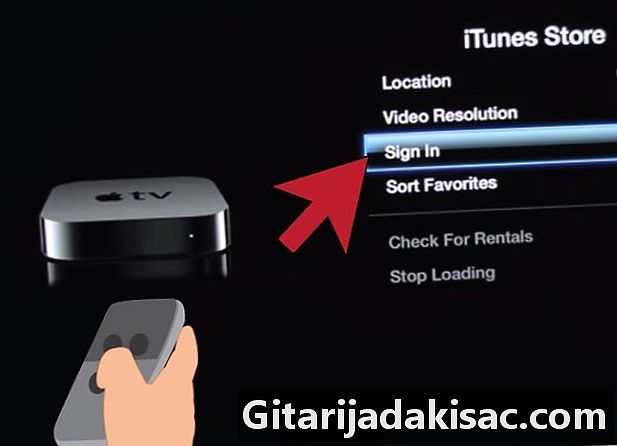
ఎంచుకోండి ఐట్యూన్స్ స్టోర్. మీ ఆపిల్ ఐడి మరియు పాస్వర్డ్తో సైన్ ఇన్ చేయండి. మీ ఆపిల్ టీవీలో మీ ఐట్యూన్స్ కొనుగోళ్లకు మీకు ప్రాప్యత ఉంటుంది. హోమ్ షేరింగ్ ఉపయోగించి మీరు మీ కంప్యూటర్లను కూడా కనెక్ట్ చేయవచ్చు. -
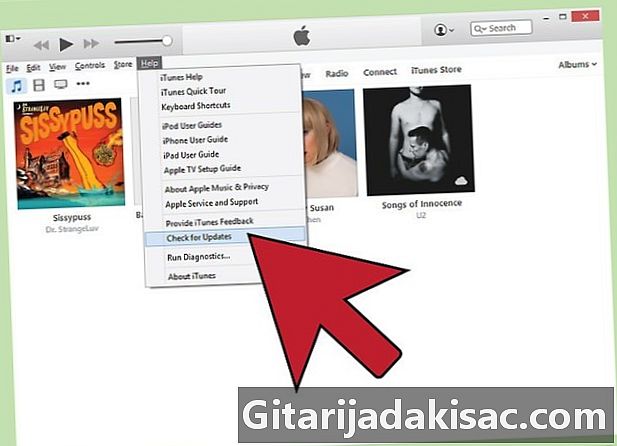
ఐట్యూన్స్ నవీకరించండి. చాలా మంది ప్రజలు డైట్యూన్స్ యొక్క తాజా సంస్కరణలను ఉపయోగించాలి, ఎందుకంటే వెర్షన్ 10.5 పాతది. అయినప్పటికీ, మీ ఐట్యూన్స్ లైబ్రరీని మీ ఆపిల్ టీవీతో పంచుకోవడానికి అవసరమైన కనీస వెర్షన్ ఇది.- Mac లో iTunes ను నవీకరించడానికి, ఎంపికను ఉపయోగించండి సాఫ్ట్వేర్ నవీకరణ ఆపిల్ మెనులో. విండోస్ కంప్యూటర్లో, మెనుపై క్లిక్ చేయండి సహాయం అప్పుడు నవీకరణల కోసం తనిఖీ చేయండి.
-
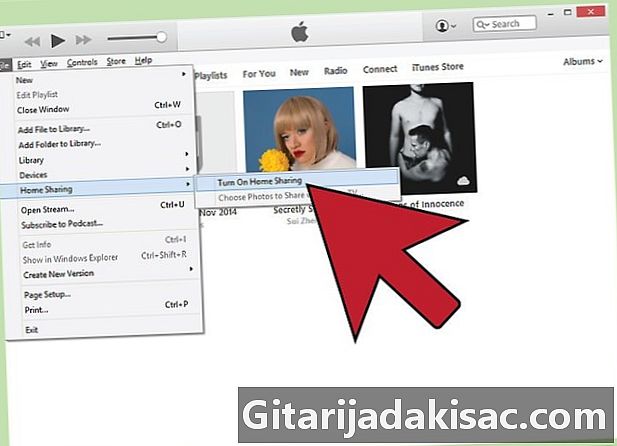
క్లిక్ చేయండి ఫైలు iTunes లో. ఎంచుకోండి హోమ్ షేరింగ్ Home హోమ్ షేరింగ్ను ప్రారంభించండి. మీ ఆపిల్ ఐడి మరియు పాస్వర్డ్ను నమోదు చేసి, హోమ్ షేరింగ్ను సక్రియం చేయి క్లిక్ చేయండి. ఇది మీ ఇతర కంప్యూటర్లు మరియు పరికరాలతో (ఆపిల్ టీవీతో సహా) మీ ఐట్యూన్స్ లైబ్రరీని పంచుకోవడానికి మిమ్మల్ని అనుమతించే డైట్యూన్స్ హోమ్ షేరింగ్ ఫీచర్ను అనుమతిస్తుంది.- మీరు కలిసి కనెక్ట్ చేయదలిచిన అన్ని కంప్యూటర్ల కోసం ఈ విధానాన్ని పునరావృతం చేయండి.
-
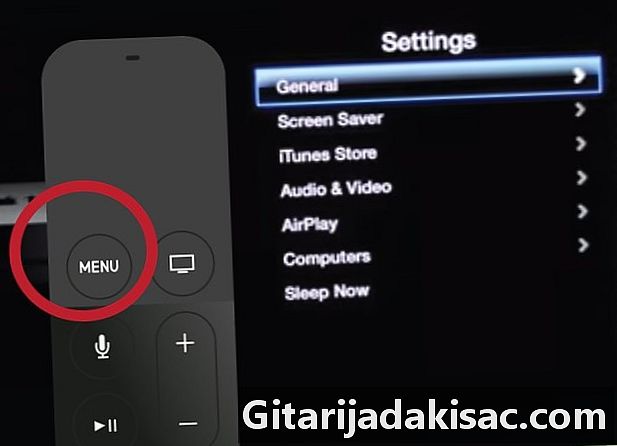
అనువర్తనాన్ని తెరవండి సెట్టింగులను మీ ఆపిల్ టీవీలో. మునుపటి స్క్రీన్లకు తిరిగి రావడానికి, రిమోట్ కంట్రోల్లోని మెనూ బటన్ను నొక్కండి. -
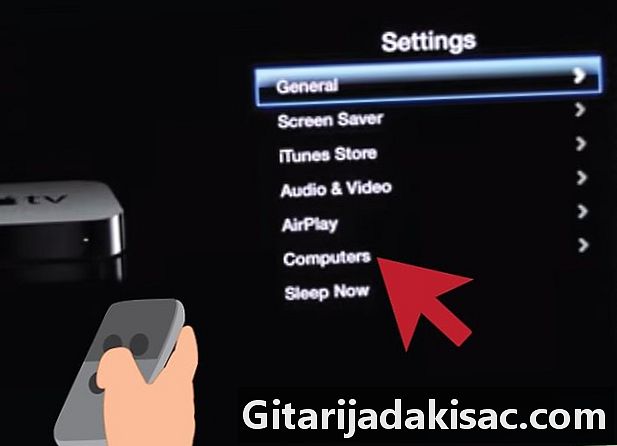
ఎంచుకోండి కంప్యూటర్లు మెనులో సెట్టింగులను. ఎంచుకోండి ఇంటి భాగస్వామ్యాన్ని ప్రారంభించండి అప్పుడు మీరు ఐట్యూన్స్కు కనెక్ట్ చేయడానికి ఉపయోగించిన అదే ఆపిల్ ఐడిని ఉపయోగించాలని ఎంచుకోండి. మీరు మరొక ఖాతాతో హోమ్ షేరింగ్ను సెటప్ చేసి ఉంటే వేరే ఆపిల్ ఐడిని నమోదు చేయవచ్చు.
పార్ట్ 4 ఆపిల్ టీవీని చూడటం
-

మీ ఐట్యూన్స్ కొనుగోళ్లను బ్రౌజ్ చేయండి. మీ ఆపిల్ టీవీ మీ ఐట్యూన్స్ ఖాతాకు కనెక్ట్ అయిన తర్వాత, మీరు కొనుగోలు చేసిన సినిమాలు మరియు ప్రదర్శనలను చూడగలరు. ఇటీవలి కొనుగోళ్లు హోమ్ స్క్రీన్లో కనిపిస్తాయి. మీరు కొనుగోలు చేసిన మొత్తం కంటెంట్ను ప్రివ్యూ చేయడానికి మరియు చూడటానికి "సినిమాలు", "టీవీ సిరీస్" మరియు "మ్యూజిక్" లైబ్రరీలపై క్లిక్ చేయండి. -

స్ట్రీమింగ్ అనువర్తనాలను ఉపయోగించండి. లాపుల్ టీవీలో స్ట్రీమింగ్ వీడియోలను చూడటానికి మీరు ఉపయోగించే అనేక స్ట్రీమింగ్ అనువర్తనాలు ఉన్నాయి. నెట్ఫ్లిక్స్ మరియు హులు + వంటి ఈ అనువర్తనాల్లో చాలా వరకు, వాటిని ఉపయోగించటానికి ముందు ప్రత్యేక చెల్లింపు సభ్యత్వం అవసరం. -

మీ భాగస్వామ్య ఐట్యూన్స్ లైబ్రరీలను తనిఖీ చేయండి. మీరు మీ అన్ని పరికరాల్లో ఇంటి భాగస్వామ్యాన్ని ప్రారంభించినట్లయితే, మీరు ఎంపికను ఉపయోగించి మీ విభిన్న లైబ్రరీలను యాక్సెస్ చేయవచ్చు కంప్యూటర్లు హోమ్ స్క్రీన్లో. ఐట్యూన్స్ ఇంటి భాగస్వామ్యాన్ని ప్రారంభించిన నెట్వర్క్లోని అన్ని కంప్యూటర్లను చూడటానికి ఈ ఐచ్చికం మిమ్మల్ని అనుమతిస్తుంది. మీరు కంటెంట్ను చూడాలనుకునే కంప్యూటర్ను ఎంచుకుని, ఆపై వీడియోలు మరియు సంగీతాన్ని ఎంచుకోవడానికి లైబ్రరీ ద్వారా బ్రౌజ్ చేయండి.